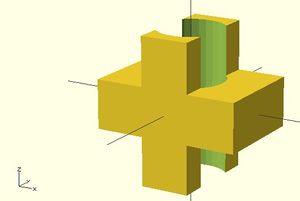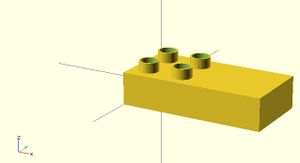« STIC:Atelier design et fabrication digitale » : différence entre les versions
| Ligne 226 : | Ligne 226 : | ||
SVG [shape=ellipse, color=red, label="graphisme\nvectoriel SVG"]; | SVG [shape=ellipse, color=red, label="graphisme\nvectoriel SVG"]; | ||
EMF [shape=ellipse, label="EMF vector\ngraphics"]; | EMF [shape=ellipse, label="EMF vector\ngraphics"]; | ||
SE_vect [shape=ellipse, color=red, label="graphisme\nvectoriel\ | SE_vect [shape=ellipse, color=red, label="graphisme\nvectoriel\npropriétaire"]; | ||
SE_clean_vect [shape=ellipse, color=red, label="graphisme\nvectoriel\ nettoyé"]; | SE_clean_vect [shape=ellipse, color=red, label="graphisme\nvectoriel\ nettoyé"]; | ||
Bitmap [shape=ellipse, color=red, label="Image\nbitmap"]; | Bitmap [shape=ellipse, color=red, label="Image\nbitmap"]; | ||
| Ligne 241 : | Ligne 241 : | ||
Idea -- SVG [label = "chercher"]; | Idea -- SVG [label = "chercher"]; | ||
Idea -- Bitmap [label = "chercher"]; | Idea -- Bitmap [label = "chercher"]; | ||
Idea -- AI_CDR [label = "dessiner | Idea -- AI_CDR [label = "dessiner avec\n autre programme"]; | ||
Idea -- Stitch_obj [label = "dessiner\ | Idea -- Stitch_obj [label = "dessiner\nObjets de points", style=dotted]; | ||
Idea -- SE_clean_vect [label = "dessiner SE\graphisme vectoriel"]; | Idea -- SE_clean_vect [label = "dessiner SE\graphisme vectoriel"]; | ||
Idea -- Clean_stitch_obj [label = "dessiner \nlettres"]; | Idea -- Clean_stitch_obj [label = "dessiner \nlettres"]; | ||
| Ligne 255 : | Ligne 255 : | ||
Bitmap_red -- Stitch_obj [label = "auto-digitaliser", style=dotted]; | Bitmap_red -- Stitch_obj [label = "auto-digitaliser", style=dotted]; | ||
Bitmap -- Photo_obj [label = "auto-digitaliser", labelfloat=false, style=dotted]; | Bitmap -- Photo_obj [label = "auto-digitaliser", labelfloat=false, style=dotted]; | ||
Photo_obj -- Clean_stitch_obj [label = " | Photo_obj -- Clean_stitch_obj [label = "ajuster\nobjets de points"]; | ||
Stitch_obj -- Clean_stitch_obj [label = " | Stitch_obj -- Clean_stitch_obj [label = "ajuster\nobjets de points"]; | ||
Clean_stitch_obj -- Points [label = "genérer"] | Clean_stitch_obj -- Points [label = "genérer"] | ||
Points -- CNC_code [label = "traduire"]; | Points -- CNC_code [label = "traduire"]; | ||
Version du 21 mars 2015 à 17:30
ATTENTION: Ceci est juste un copy/paste de textes d'anciens programmes de cours. Me permet de produire cette page plus rapidement. A ignorer jusqu'au 22 mars 2015.
Introduction
Objectifs
- Se familiariser avec le nouveau phénomène de fabrication "artisanale": origine, acteurs, marchés, technologies, initiatives en éducation
- Design et fabrication numérique
- http://tecfa.unige.ch/tecfa/talks/schneide/iran-2015/design-fabrication-talk/ (à traduire)
- en:Tour de Fablab, etc.
Module - CAD/CAM objets 3D
Ce module est consacré à la conception et la fabrication d'objets 3D avec une simple imprimante 3D.
Objectifs:
- Savoir télécharger, adapter un modèle
- Dessiner, modéliser, programmer un objet 3D
- Paramétrer le code machine pour imprimer un objet
Introduction
- Introduction à la conception et la fabrication d'objets 3D: historique, visite de qqs. sites, le workflow, etc.
- Démo (Site RepRap): Rôle important d'un projet de recherche sur l'auto-réplication inité par Adrian Bowyer
La pipeline du design et de la fabrication
- Créer / trouver un dessin 3D solide et fermée ("watertight")
- Traduire ce dessin (modèle) en un format "impression" comme STL (crée initialement pour la stéréolithographie par 3D Systems)
- Paramétrer et traduire le modèle en code machine, typiquement du G-code.
En plus de détails:
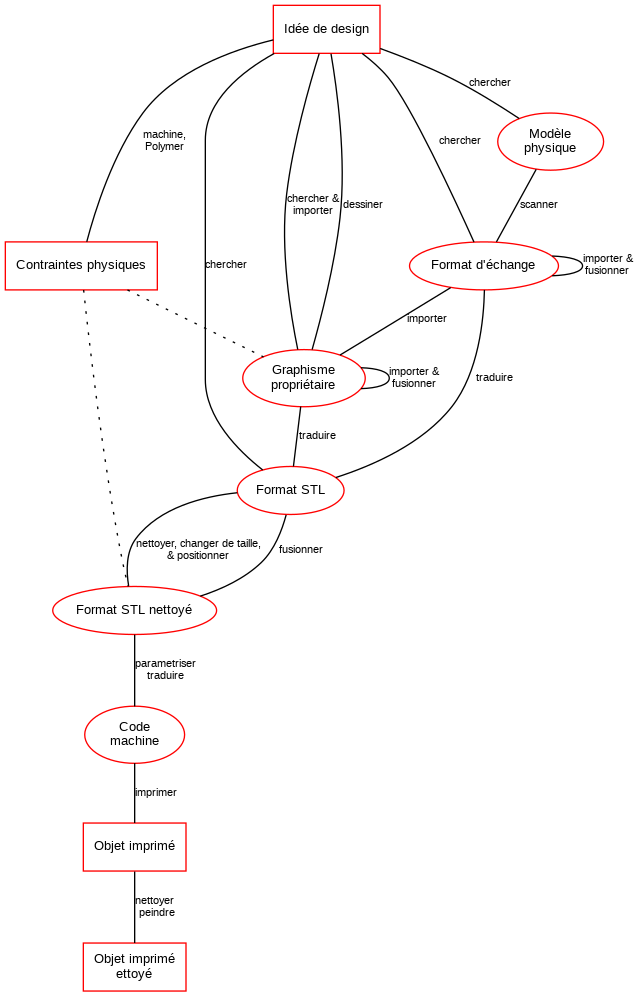
- Voir aussi: Fabrication avec une imprimante 3D (résumé du processus)
Explorer des sites de partages
- Visite d'un site de partage
- Démo (thingiverse) (Y compris mes productions)
Sites pour imprimer ailleurs
- Démo (Shapeways)
- Démo Fusion avec Meshlab
- Démo (Meshlab)
- Site Meshlab
Fusionner des objets
Exemple Duplos
- Chercher une brique plate sur Thingiverse
- Chercher un autre objet sur Thingiverse (ou un autre site)
- Fusionner les deux.
Notice: Vous pourrez plus tard créer un objet avec un autre outil et le fusionner
Positionner avec Netfabb:
- Installer Netfabb basic sur vos ordinateurs personnels (clef USB)
- Démo (Netfabb). Positionner des objets
- Dimensionner/Positionner avec Netfabb. Les 2 objets doivent se toucher (ou plus ...)
- Depuis Netfabb, exporter chaque objet comme .STL (donc au moins 2 fois)
- Menu Part -> Export Part
Fusionner avec Meshlab:
- Démo (Fusion avec Meshlab)
- Importer les deux (ou plusieurs) fichiers STL déjà bien positionnés
- File -> Import Mesh
- File -> Import Mesh
- Ouvrir l'outil layers pour bien vérifier que vous n'avez que 2 objets
- Notice: Positionner avec Meshlab est déconseillé, mais sans Netfabb, essayez l'outil "Manipulators tool" (icône avec des flèches x,y,z): Ensuite T pour repositionner, S pour changer la taille, R pour rotation.
Enterpour appliquer - Menu Filters->Mesh Layer->Flatten Visible Layers
- File->Export Mesh as
Dessin 3D avec un outil en ligne
- Démo (Tinkercad)
- Activité (Tinkercad): Les participants feront un modèle simple.
- Il faut créer un compte ou se connecter avec un compte facebook, google, etc.
- Possibilité de suivre les exemples
- Petite explication Tinkercad
Dessin 3D avec des outils à installer
Il existe pleins d'outils 3D, soit des outils CAD, soit des outils de modélisation pour jeux, environnement en ligne etc.
- Logiciels AutoCAD 123 (recommandés)
- comprend plusieurs logiciels pour Win/Mac/iPad)
- Il faut en tout cas 123D Design
- Google Sketchup, logiciel de modélisation 3D (La version Pro est gratuite pour les enseignants, payant pour étudiants). Pas très approprié pour le dessin technique. Voir le tutoriel Google Sketchup (ancienne version). Le format de fichiers (Collada) doit être traduit avec Meshlab vers STL. Le résultat n'est pas convaincant.
Attention
- Un objet 3D imprimable doit être "watertight"
- Tout "mur" doit avoir une largeur (2mm ou plus pour être solide)
Sculpter en 3D
- Sculptris, logiciel de sculptage 3D (Win/Mac) à installer
- Démo (Sculpter avec Sculptris)
Procédure:
- Utiliser Grab [G] pour le gros travail (décocher Global et Limit !)
- Ensuite explorer les autre outils ...
- Exporter en *.OBJ, puis traduire en STL avec Meshlab
Attention:
- Bouger lentement
- Réparer / smooth dès que vous avez produit une surface abîmée !
Voir aussi: Tutoriel Sculptris
- Voir aussi en anglais en:Sculptris
Programmation d'objets 3D
- Démo (OpenScad)
- Activité (OpenScad) (Clef USB)
- Créer un objet simple
- Créer un Légo avec une bibliothèque
- Installer OpenScad, un compilateur 3D pour créer des objets CAD.
Manuel:
Tutoriels EduTechWiki:
- en:OpenScad beginners tutorial (3D modeling with code)
- Démo (Fabrication de Duplos) en:Doblo factory
difference () {
union () {
cube (size = [1,2,3], center = true );
cube (size = [3,2,1], center = true );
}
# translate (v = [0,0,-3]) {
cylinder (h=6, r=0.7, $fs =0.05);
}
}
Un Duplo avec la Doblo factory:
SCALE = 1;
// LOAD doblo factory
include <doblo-factory-1-4.scad>;
// (col, row, up, width,length,height,nibbles_on_off)
doblo (0, 0, 0, 4, 2, 3, false);
nibbles (0, 0, 3, 2, 2);
A installer (si possible, AVANT LE COURS)
- MeshLab - Outil manipulation de mailles (Win/Linux)
- Netfabb Studio Basic - Outil STL (Win/Mac/Linux)
- Bfb Axon - Générateur g-code (Win). Utilisateurs Linux/Mac: installer skeinforge.
- Google Sketchup (Version gratuite, la version Pro est gratuite pour les enseignants, $50 pour étudiants)
- Sculptris (Win) Attention, le lien est à la fin !
- OpenScad (Win/Mac/Linux). Voir download releases.
- Autodesk® 123D™ (Win, à option, c'est très gros, me demander un CD)
- Creo Elements/Direct Modeling Express 4.0 (Win, à option)
Module broderie
La broderie machine présenter plusieurs intérêts:
Process de conception/fabrication avec un logiciel professionnel
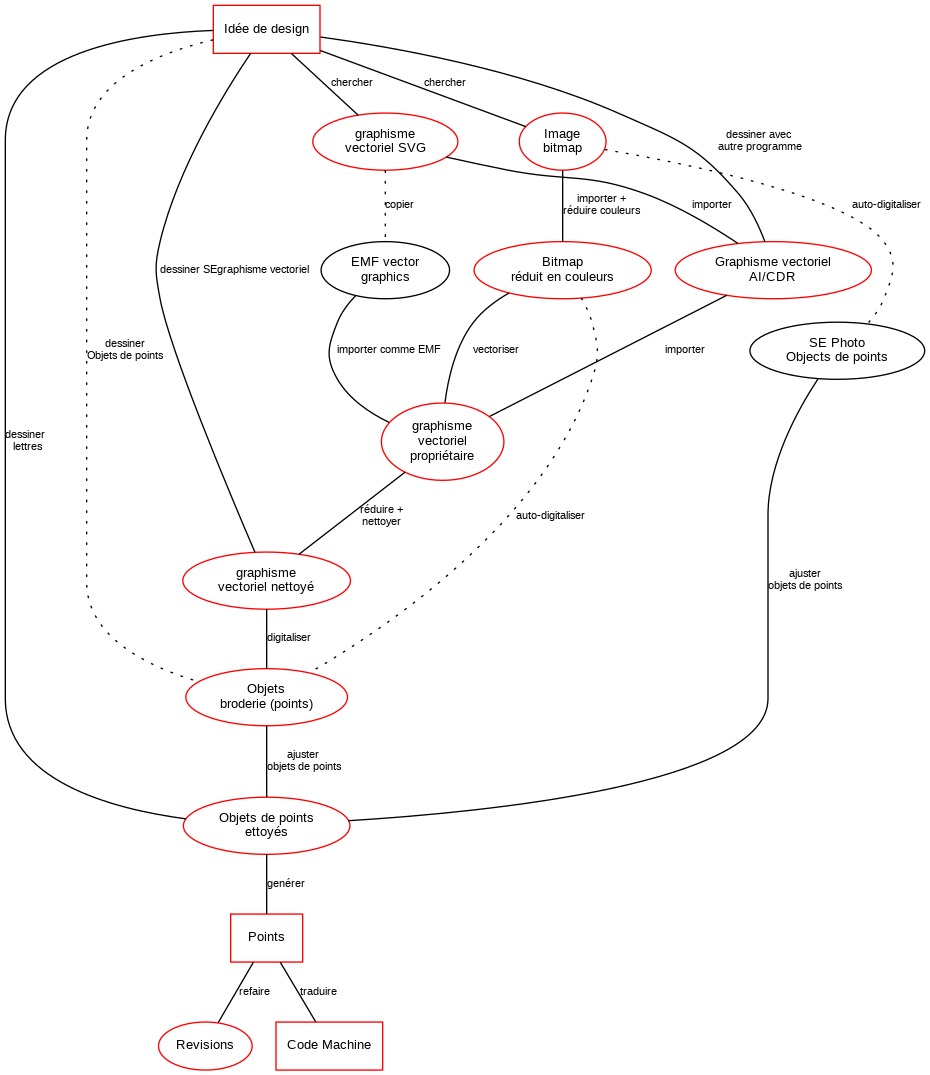
- SVG2embroidery
Design et fabrication dans les écoles
(Discussion, s'il reste du temps)
- Quel impact sur l'école ? (on vous rappelle qu'on a posé la même question pour le web ou les téléphones portables)
- Design et fabrication dans les écoles, a quel but(s) ?
- Enseigner le design ?
- Enseigner certaines technologies spécifiques ?
- Rendre plus intéressantes certaines disciplines comme les mathématiques ou l'informatique ?
- Utilisation de technologies comme moyen ou médium pour certaines matières (broderie en éducation civique) ?
- Marier art et technologies ?
- Quelles possibilités et opportunités ?
- Impressions de mon cours pilote STIC IV. Il me permettait de tester des faisabilités et l'intérêt des participants.
Matériel de cours
Voir aussi:
- La catégorie 3D sur EdutechWiki (Anglais)
- Introductions/propagande
- Fabrication avec une imprimante 3D (Résumé du workflow)
- Imprimer le réel à portée de main (OWNI, oct. 2011).
- Digital Design and Technology Programme (le programme CAD/CAM dans le système UK) et BoxFord (un des fournisseurs en hardware et software pour les écoles)
- CAD/CAM et modélisation 3D
- Logiciels de conception
- Google Sketchup
- en:Google Sketchup tutorial
- en:Sketchup 3D printable objects tutorial (3D modeling)
- en:Sculptris (3D modeling by sculpting)
- en:OpenScad beginners tutorial (3D modeling with code) et en:Doblo factory
- en:Autodesk 123 (CAD pour les masses)
- Autodesk 123D Beta 9 (tutoriel)
- Logiciels de conception en ligne
- Tinkercad Le navigateur doit avoir un support WebGL (navigateurs récents!). Ce dernier nécessite une puce ou un carte d'accélération 3D.
- http://www.3dtin.com/
- Logiciels de préparation
- en:Netfabb Studio tutorial (à option)
- Post Production